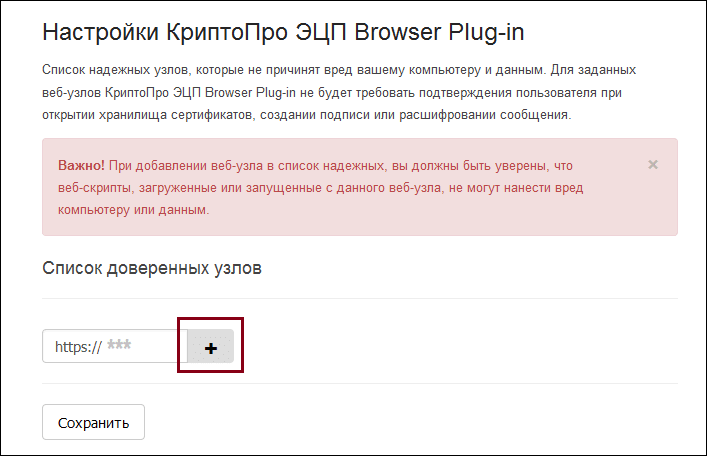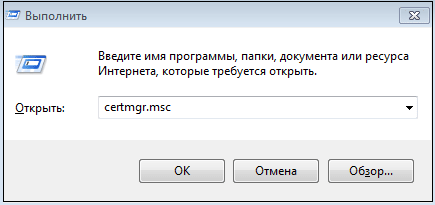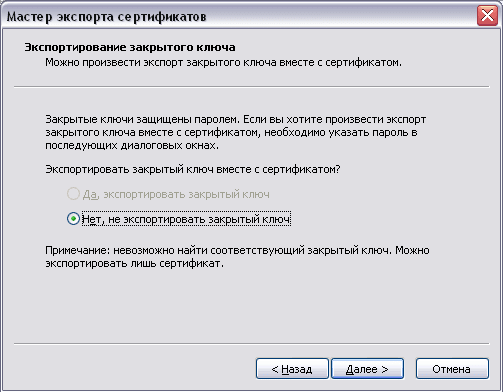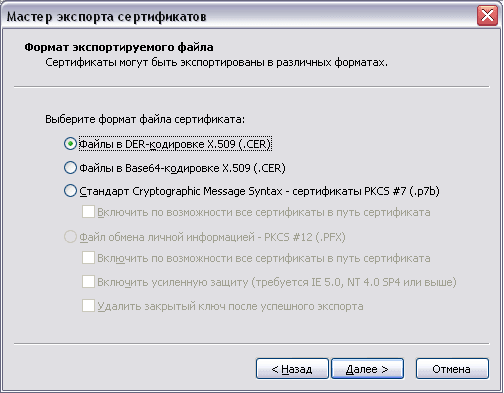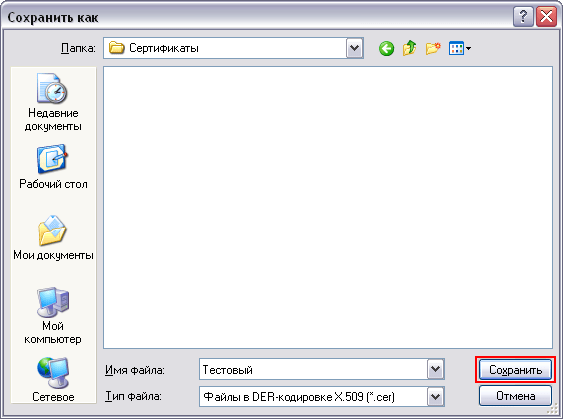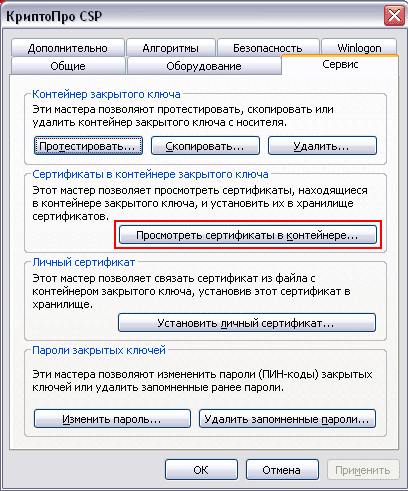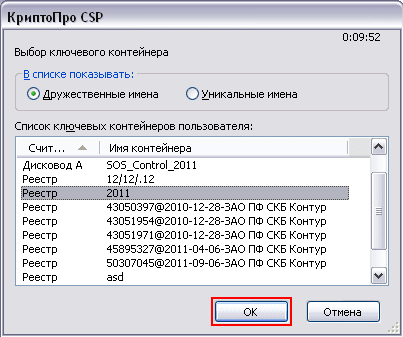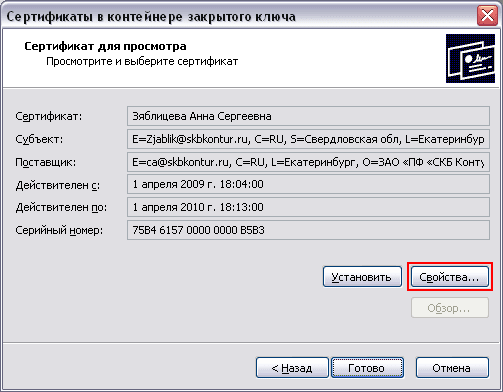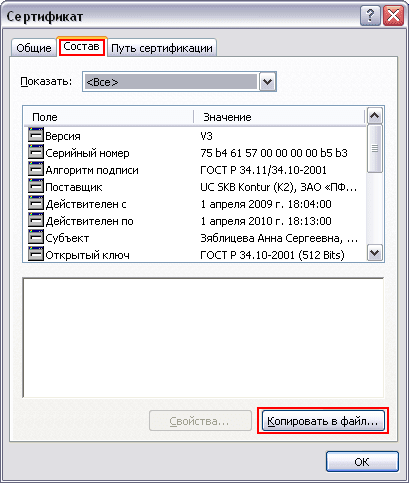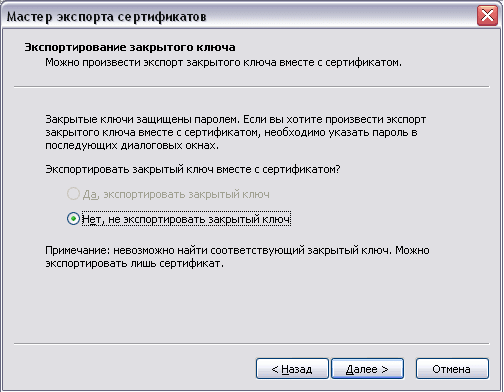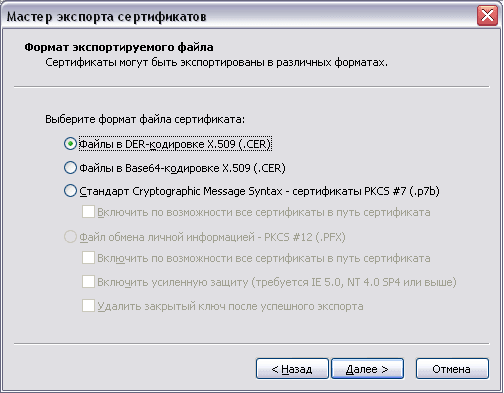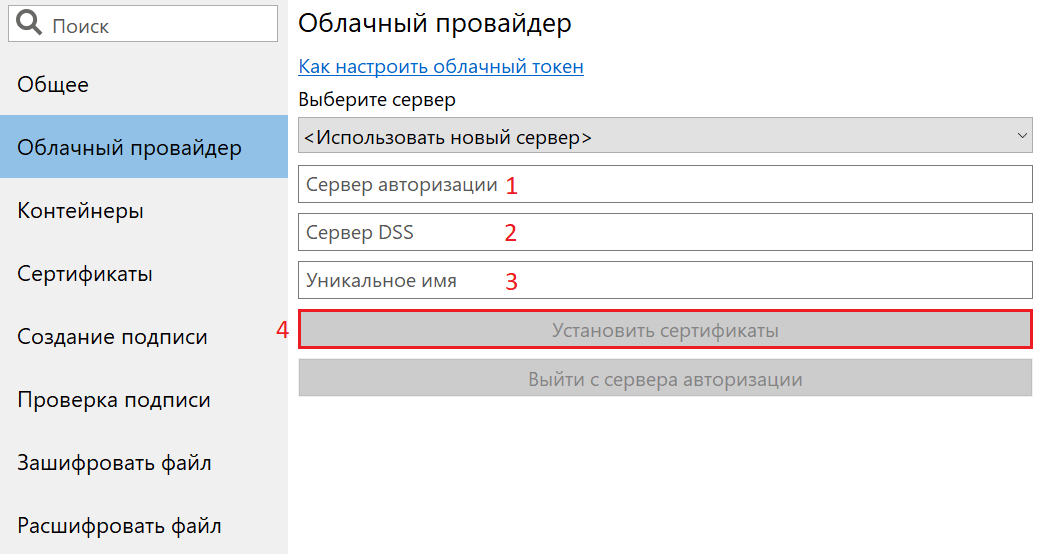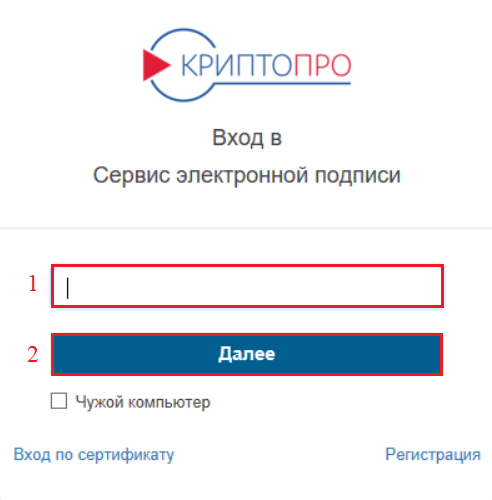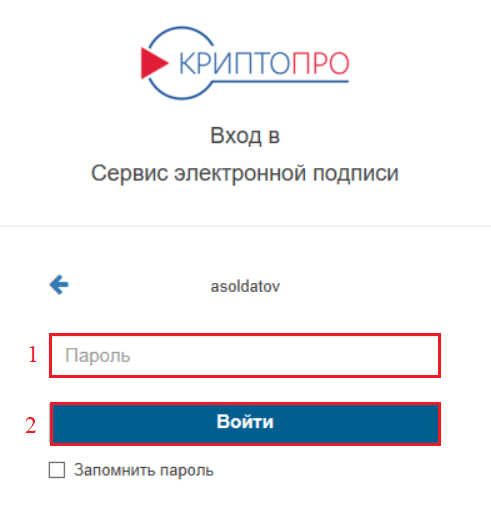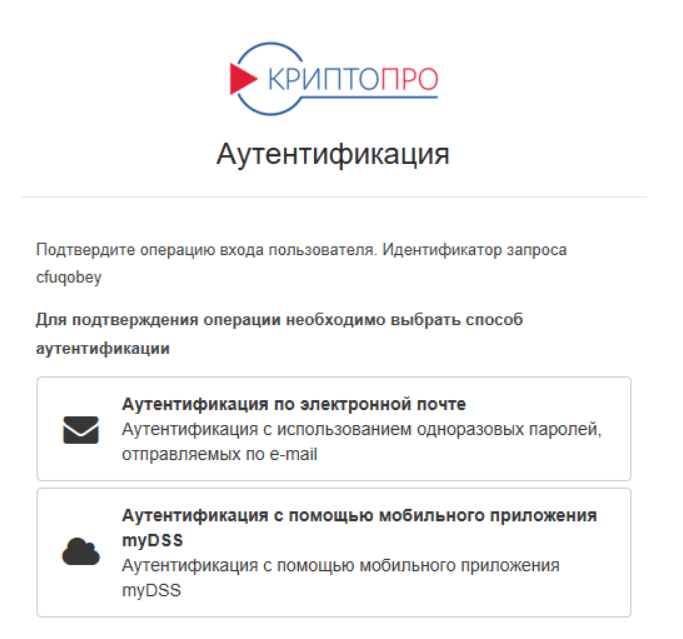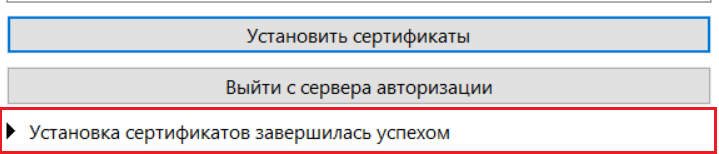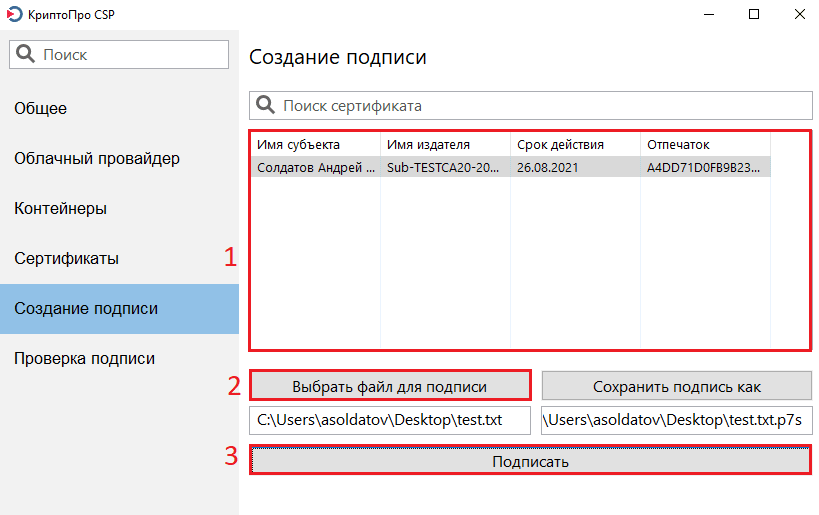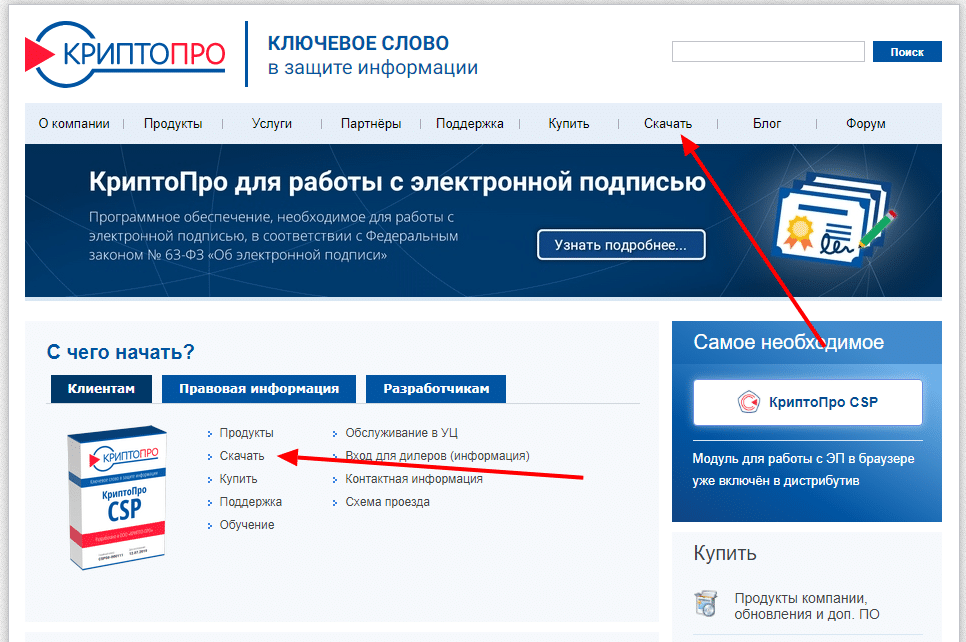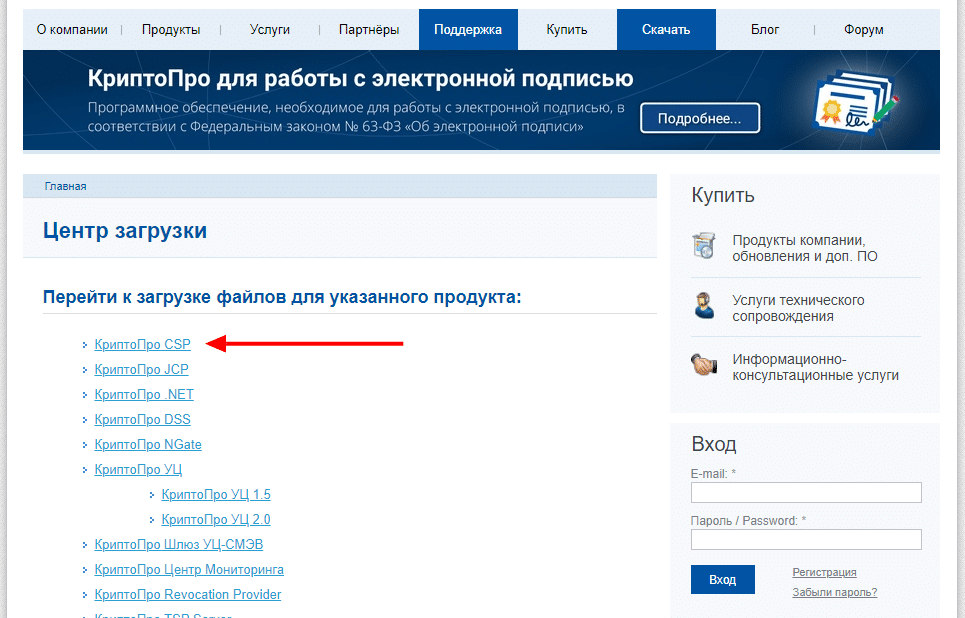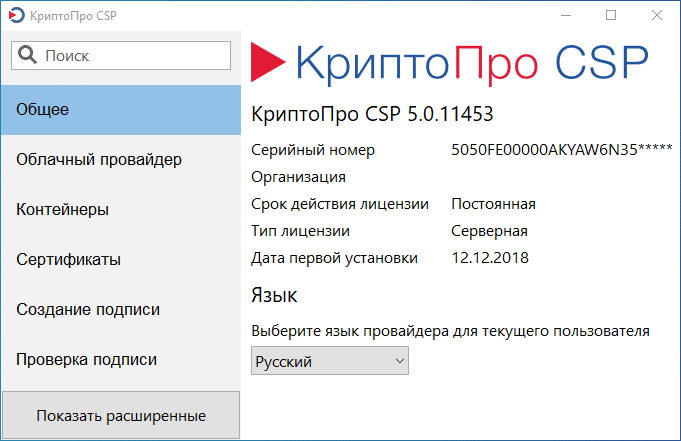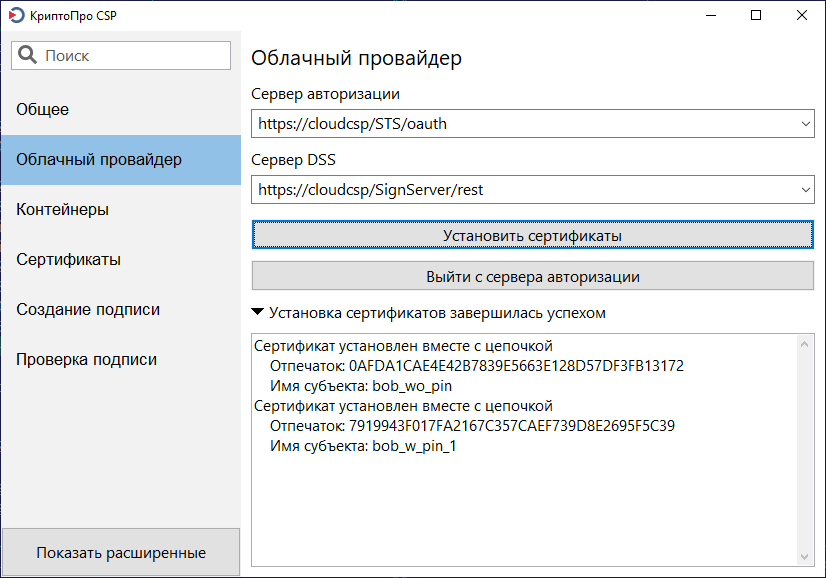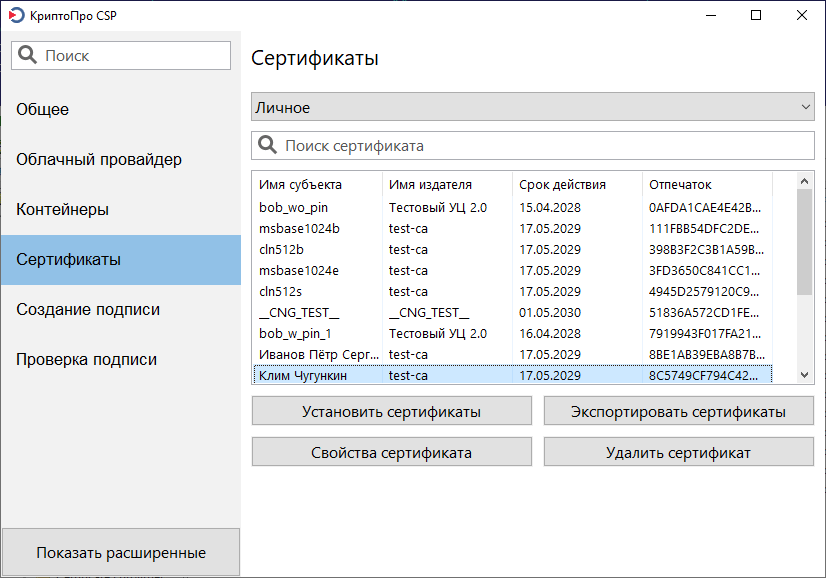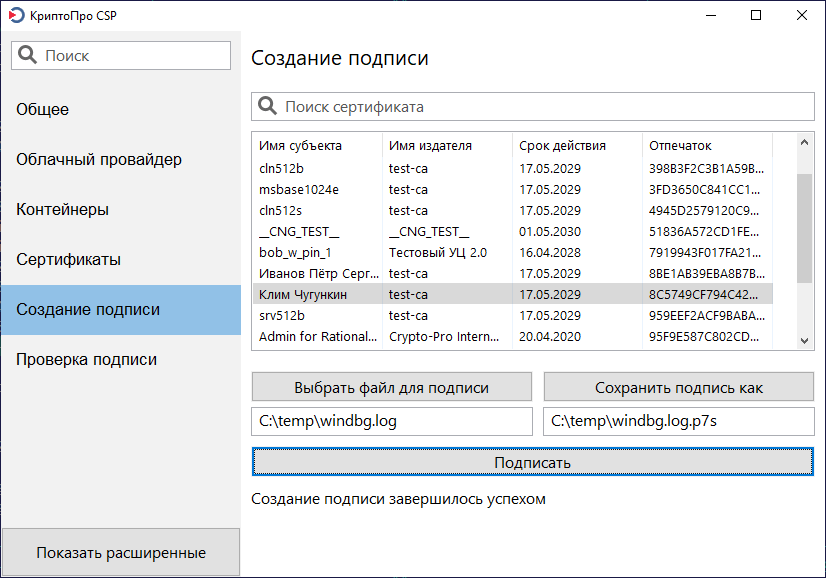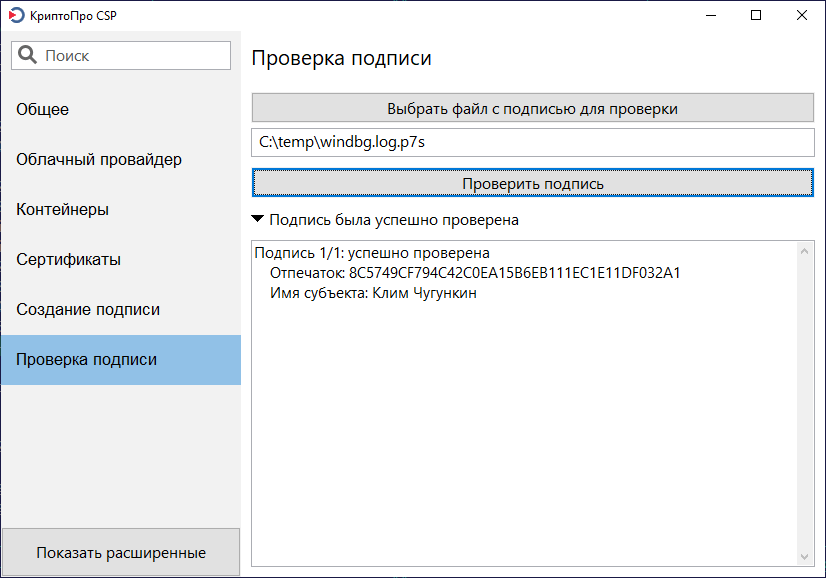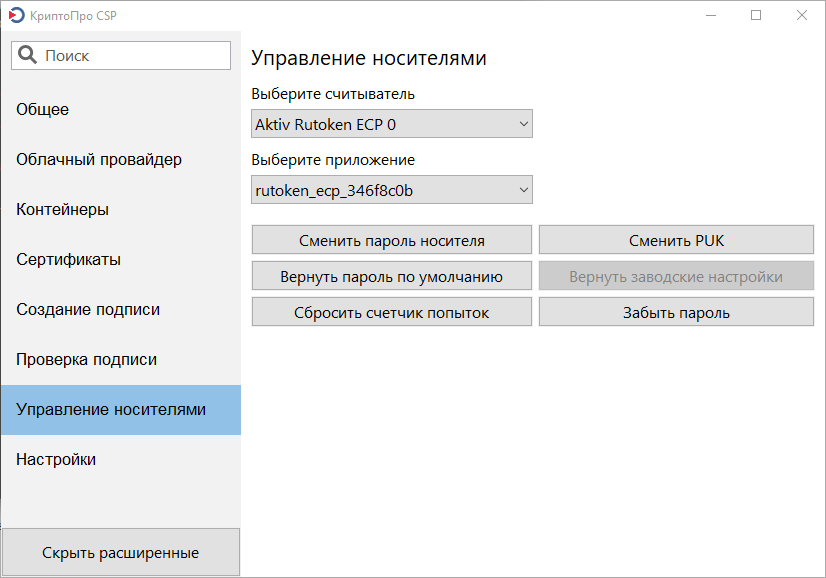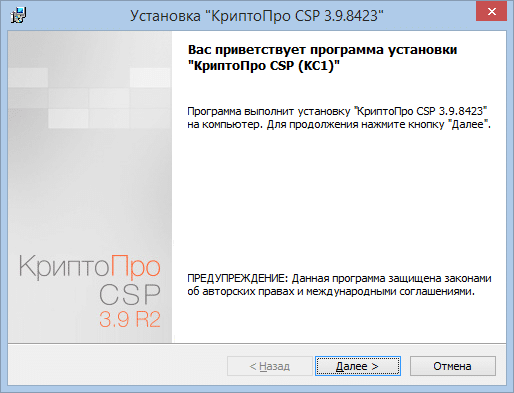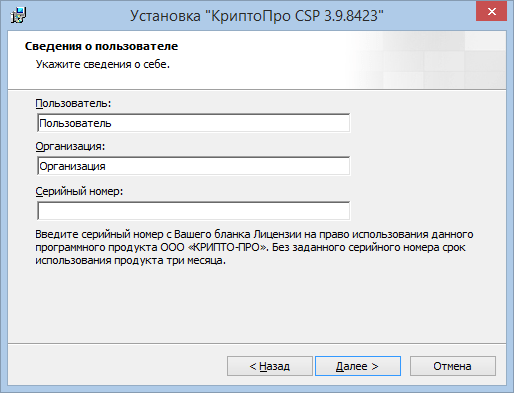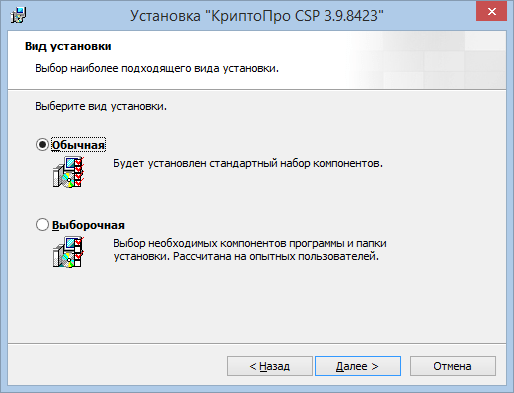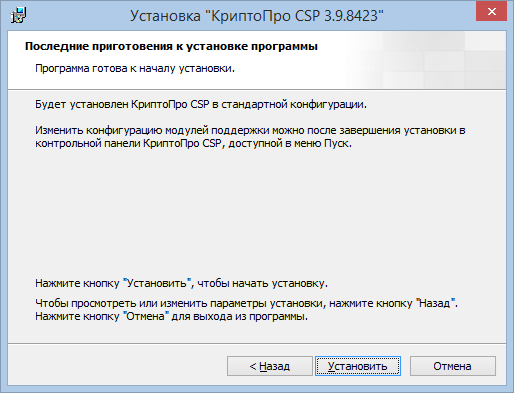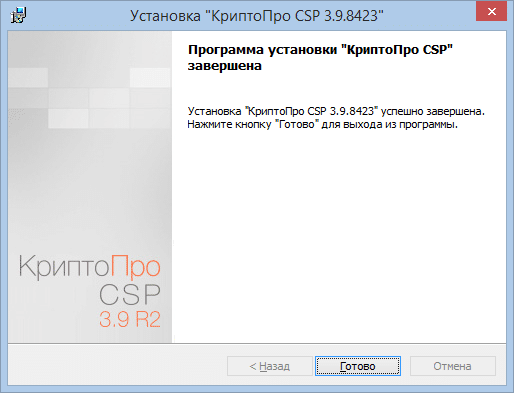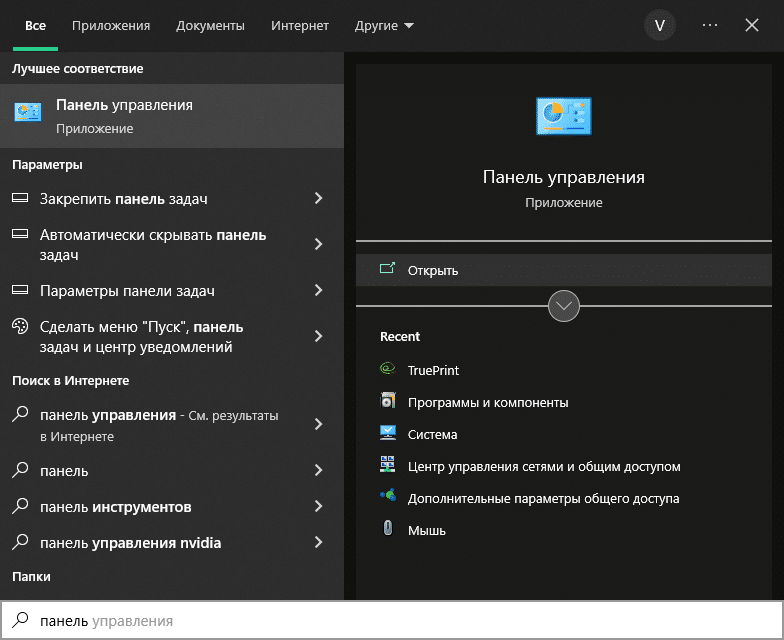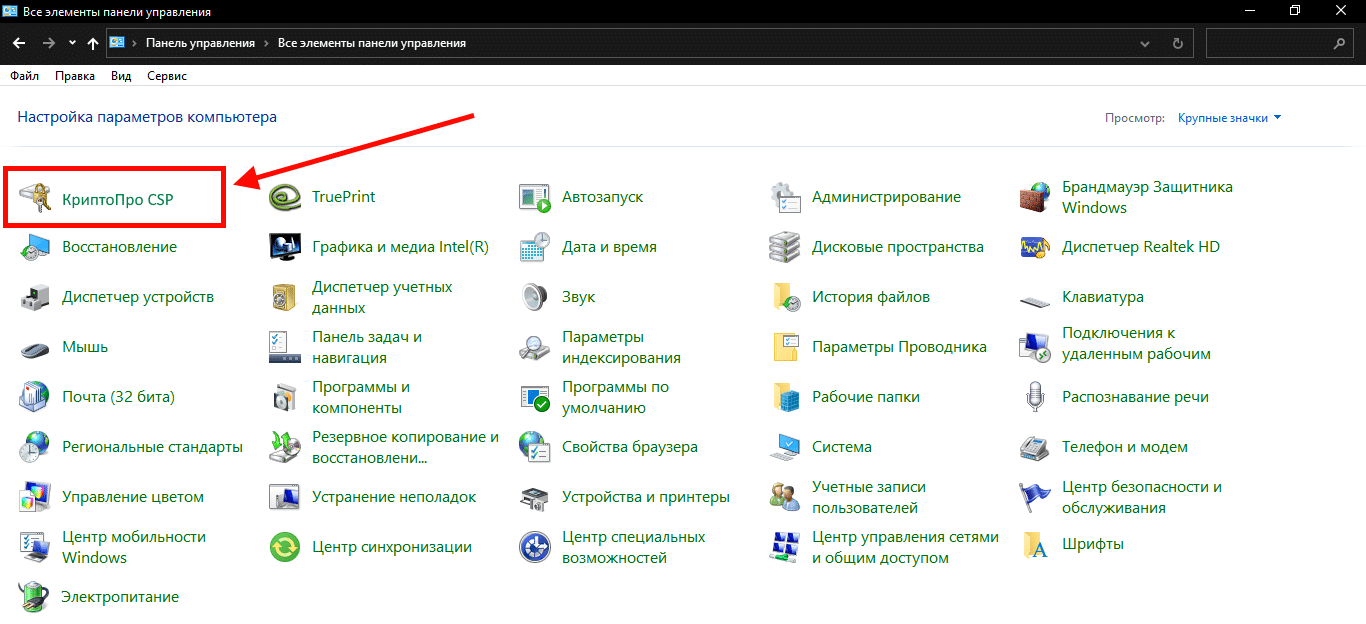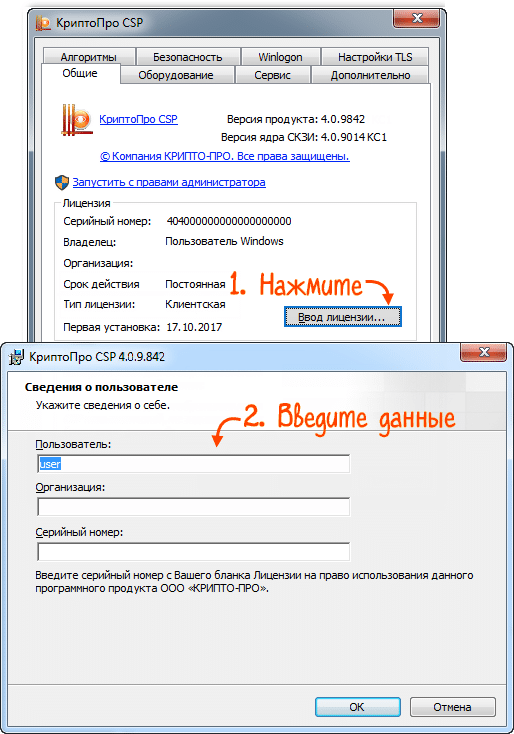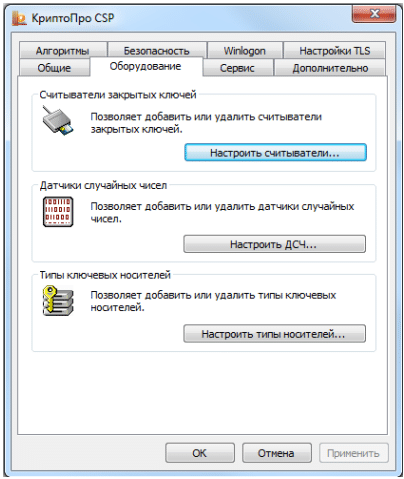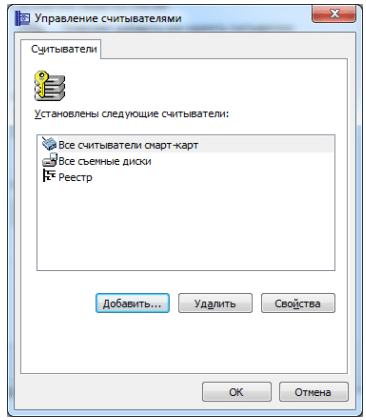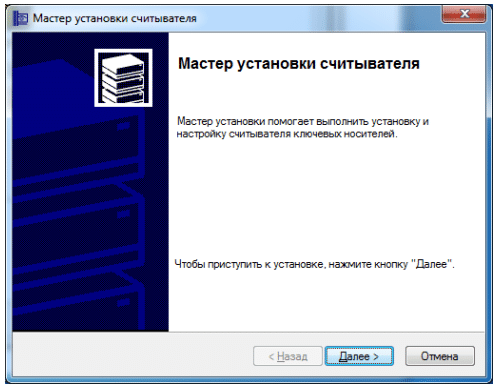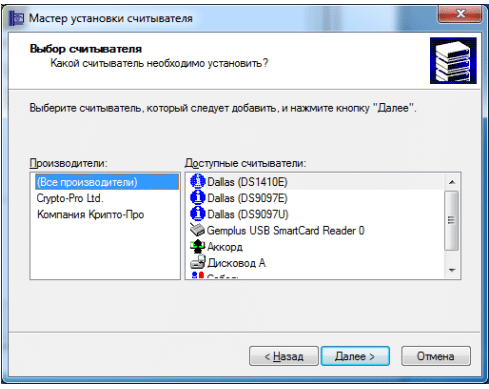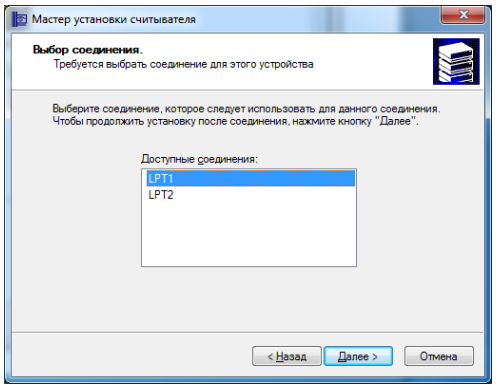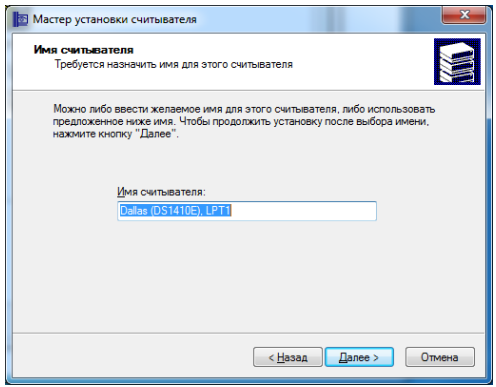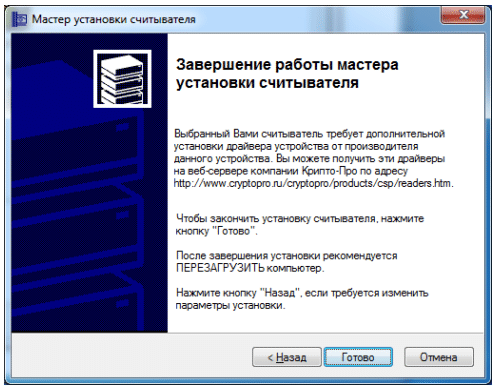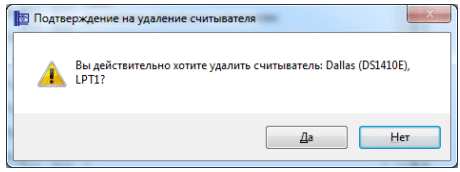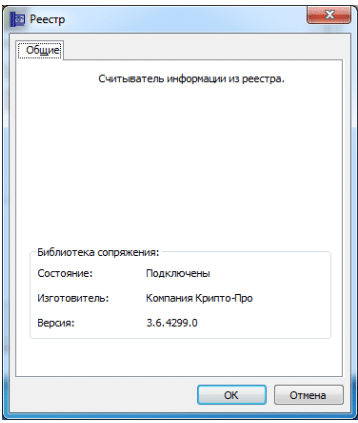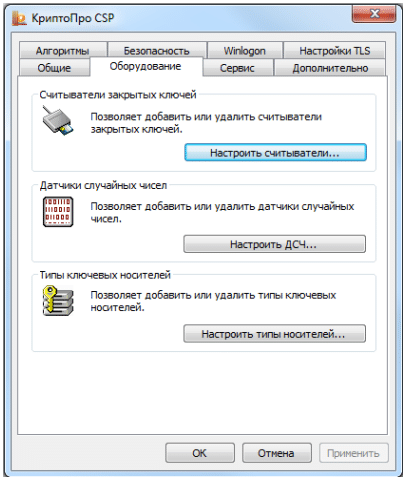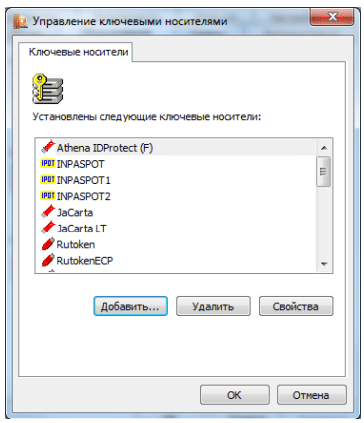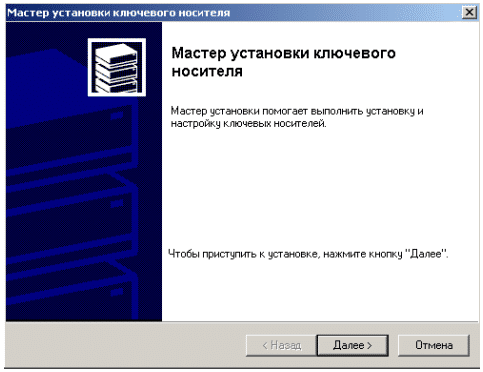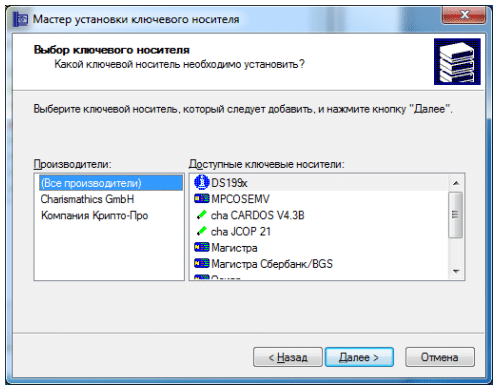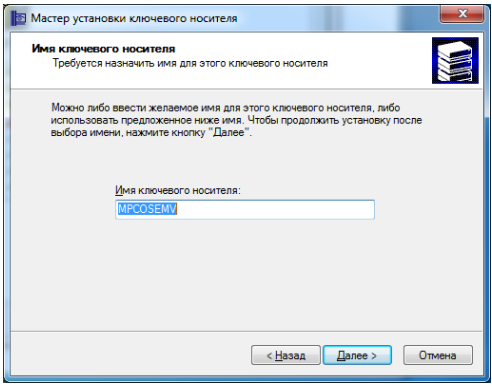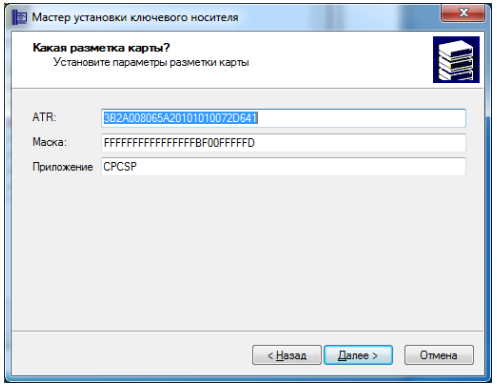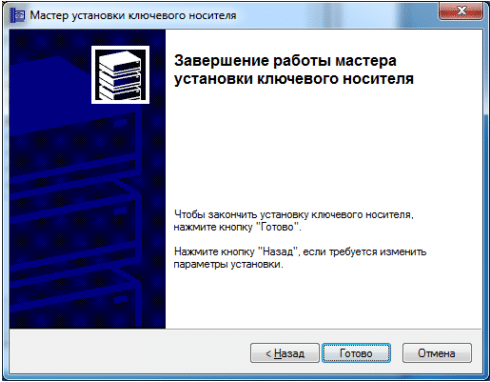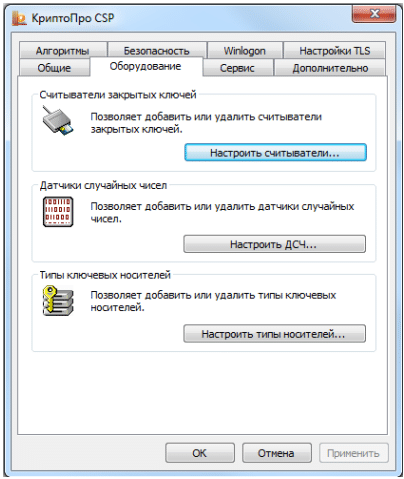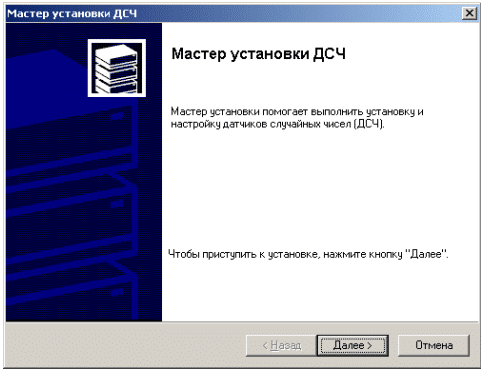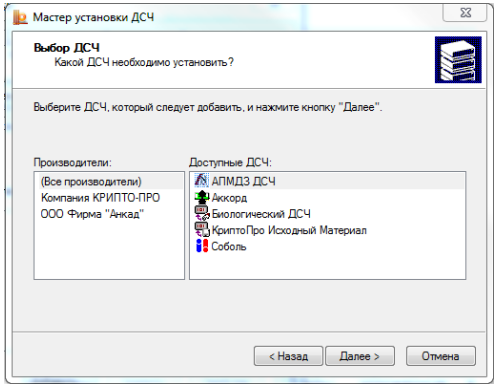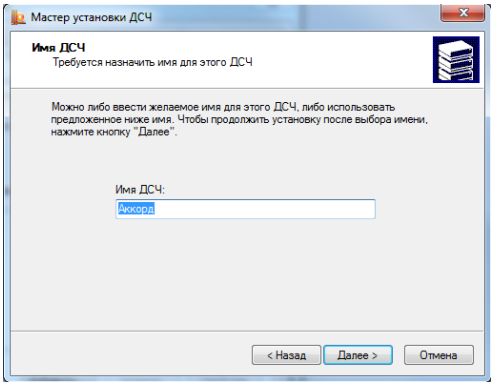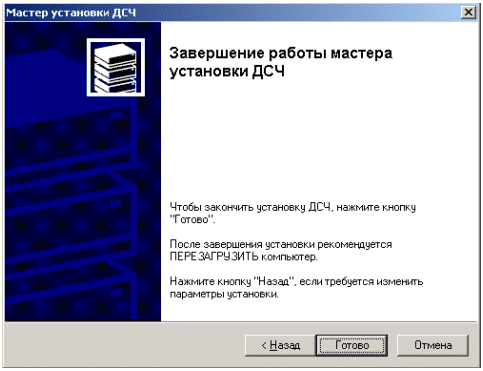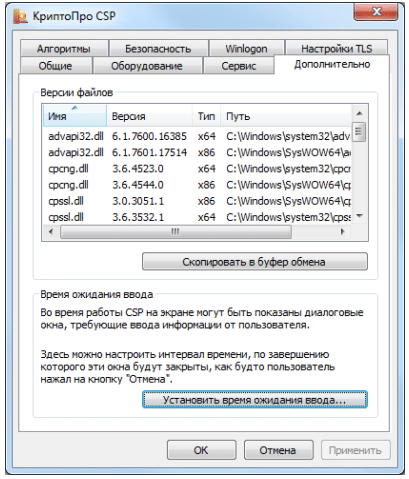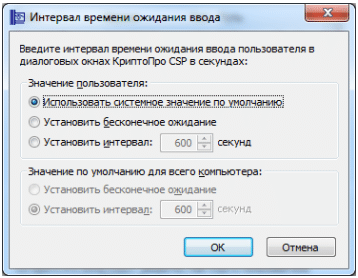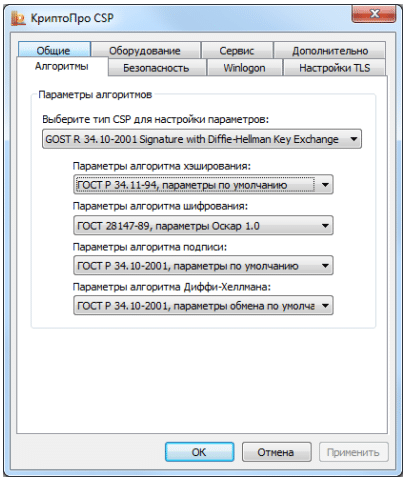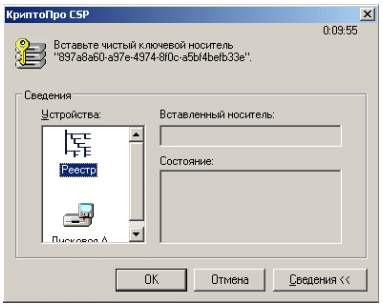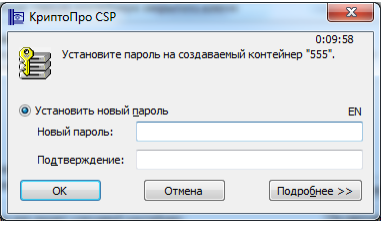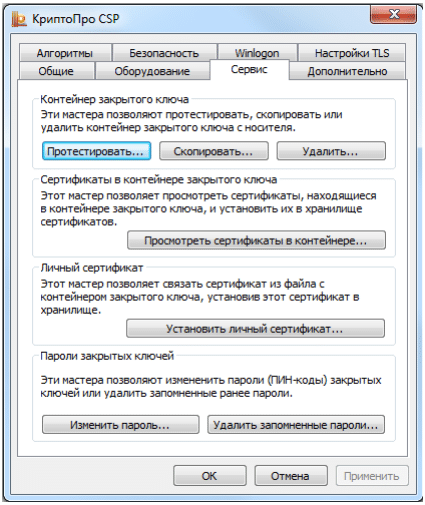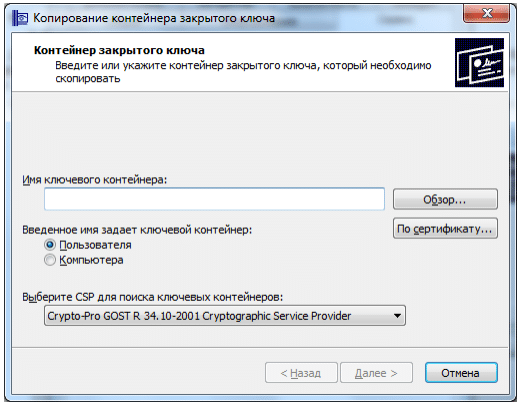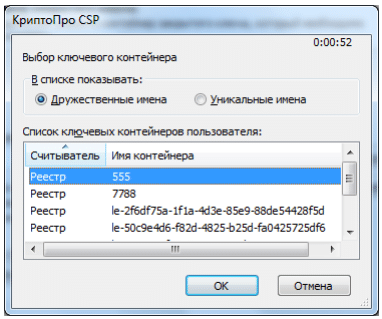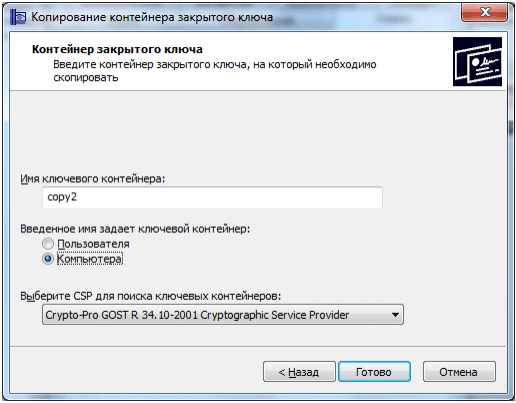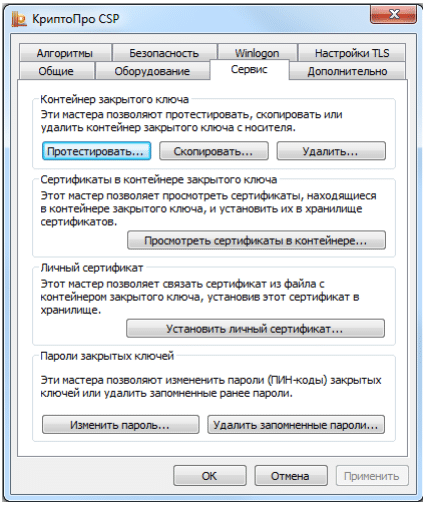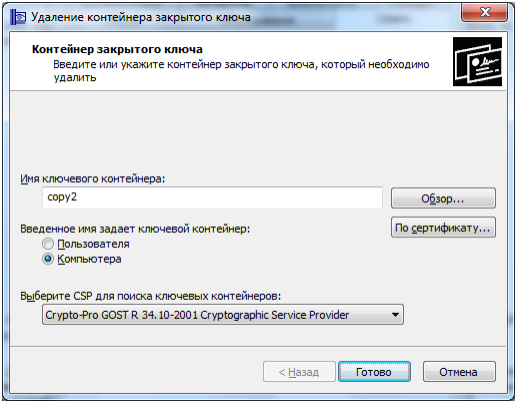Из нашей статьи вы узнаете:
Для корректной работы с электронной подписью пользователю необходимы определённые программы. На рабочий компьютер устанавливают средство криптографической защиты информации (СКЗИ) и специальный плагин. Из самых популярных таких программ можно выделить КриптоПро CSP и КриптоПро ЭЦП Browser plug-in. Они взаимодействуют практически со всеми операционными системами. Для их установки пользователю требуется:
- Скачать дистрибутив.
- Закрыть работающие приложения.
- Сохранить и запустить установочный файл.
- Следовать подсказкам мастера установки.
- Ввести номер лицензии.
- Перезагрузить ПК.
После перезагрузки компьютера программы требуется запустить и настроить. В статье приведена подробная инструкция, как это сделать в операционной системе Windows.
Как настроить КриптоПро на Windows
Настройка КриптоПро происходит в несколько этапов. Ниже расскажем, как настроить КриптоПро CSP и КриптоПро ЭЦП Browser plug-in. А именно, научимся добавлять сайт в список доверенных и экспортировать файл открытого ключа разными способами.
Добавление сайта в список доверенных
КриптоПро запрашивает разрешение на взаимодействие с сайтом (где *** — название сайта). Для подтверждения доступа пользователь нажимает кнопку «ОК».
Если пользователь пользуется определённым сайтом постоянно, его можно освободить от данных действий. Чтобы внести адрес сайта в список доверенных, необходимо:
- Нажать на панели управления «Пуск» → «Все программы» → «КриптоПро» → «Настройки ЭЦП Browser Plug-in».
- Выбрать пункт настройки ЭЦП Browser Plug-in.
- На странице «Настройки КриптоПро ЭЦП Browser Plug-in» в графе «Добавить узел» указать требуемый адрес.
- Нажать кнопку с иконкой в виде крестика.
- Далее «Сохранить» и перезапустить браузер.
После данных действий доступ будет осуществляться автоматически без запроса.
Экспорт файла открытого ключа из хранилища «Личные»
Для экспорта требуется:
- Нажать одновременно клавиши Win + R.
- Ввести пароль администратора или подтвердить пароль в случае запроса.
- В диалоговом окне нажать «Выполнить» и ввести: certmgr.msc.
- Нажать «ОК»
- В окне «Сертификаты» выбрать из списка требуемый сертификат и нажать на него правой кнопкой мыши.
- Выбрать «Все задачи», далее «Экспорт».
- В окне «Мастер экспорта сертификатов» нажать «Далее».
- Выбрать пункт «Нет, не экспортировать закрытый ключ» и нажать «Далее».
- В окне «Мастер экспорта сертификатов» выбрать пункт «Файлы в DER-кодировке X.509 (.CER)» и нажать «Далее».
- Выбрать «Файлы в DER-кодировке X.509 (.CER)» и нажать «Далее».
- В открывшемся окне нажать «Обзор». После указания имени и каталога для сохранения файла нажать «Сохранить».
- В открывшемся окне нажать «Далее» и «Готово».
Важно! Если в списке нет необходимого сертификата: перейти к пункту «Экспорт файла открытого ключа с помощью КриптоПро CSP».
После указанных действий появится уведомление о завершении экспорта сертификата.
Как установить и настроить КриптоПро Browser Plug-in, читайте в нашей статье.
Экспорт файла открытого ключа с помощью «КриптоПро CSP»
Для экспорта файла открытого ключа электронной подписи пользователю необходимо:
- Открыть меню «Пуск» на панели управления и выбрать «Панель управления» → «КриптоПро CSP».
- Во вкладке «Сервис» нажать «Просмотреть сертификаты в контейнере».
- В открывшемся окне нажать «Обзор».
- Выбрать требуемый контейнер и нажать «Ок».
- В открывшемся окне нажать «Далее».
- В окне «Сертификаты в контейнере закрытого ключа» нажать «Свойства».
- В открывшемся файле выбрать вкладку «Состав» и нажать «Копировать в файл».
- В открывшемся окне «Мастер экспорта сертификатов» нажать «Далее».
- Выбрать «Нет, не экспортировать закрытый ключ» и нажать «Далее».
- В окне «Мастер экспорта сертификатов» выбрать «Файлы в DER-кодировке X.509 (.CER)» и нажать «Далее».
- Нажать «Обзор», после указания имени и каталога для сохранения файла, нажать «Сохранить».
- В открывшемся окне нажать «Далее» и «Готово».
- Появится уведомление об успешном экспорте сертификата.
Важно! Если появится уведомление «В контейнере закрытого ключа отсутствует открытый ключ шифрования», необходимо обратиться в службу поддержки УЦ, выпустившего сертификат.
Настройка рабочего места КриптоПро CSP 5.0
Подключение КриптоПро к электронной подписи в версии КриптоПро CSP 5.0 происходит немного иначе. Рассмотрим, какие действия требуется выполнить для установки облачного сертификата электронной подписи:
Установка сертификата
- Запустить программу «Инструменты КриптоПро» из списка всех программ.
- Перейти во вкладку «Облачный провайдер».
- Указать адрес сервера авторизации и сервера DSS. Данные адреса получают в удостоверяющем центре, выпустившим облачную ЭЦП. Строка «Уникальное имя» заполняется автоматически. После этого нажать на «Установить сертификаты».
- Ввести логин пользователя и нажать «Далее».
- Ввести пароль и нажать «Войти».
- Выбрать один из доступных методов аутентификации.
- В интерфейсе программы «Инструменты КриптоПро» появится уведомление об успешной установке.
Важно! Логин и пароль пользователя предоставляет удостоверяющий центр, выпустивший сертификат ЭЦП.
Проверка работоспособности
- Перейти во вкладку «Создание подписи».
- Выбрать требуемый облачный сертификат и любой файл для подписи.
- Нажать «Подписать».
- Далее понадобится войти в сервис электронной подписи, указав свой логин и пароль.
- Появится уведомление об успешном создании подписи.
Облачная электронная подпись полностью готова к работе.
Где купить КриптоПро
КриптоПро CSP можно скачать на официальном сайте разработчика. Перед этим необходимо пройти регистрацию на сайте cryptopro.ru. По истечении трёх месяцев понадобится купить лицензию. КриптоПро Browser Plug-in предоставляется разработчиком бесплатно.
Купить полную лицензию продукта КриптоПро рекомендуем в нашем интернет-магазине. Оставьте короткую заявку, для бесплатной консультации специалиста.
Особенности
ООО «КриптоПро» – российская компания, которая занимается разработкой программного обеспечения с 2000 года. Основное направление ее деятельности – разработка программных средств криптографической защиты информации (СКЗИ) и электронных ключей цифровой подписи. Программы для использования криптографических средств защиты информации называют криптопровайдерами.
Преимущества ООО «КриптоПро»:
- Более 20 лет работы в указанной сфере.
- Программные комплексы получили такое распространение и популярность, что представители бизнеса обычно устанавливают продукты компании в качестве средств для работы с цифровыми подписями по умолчанию, не задумываясь об аналогах от конкурентов.
- ООО «КриптоПро» разрабатывает мультиплатформенное ПО. То есть программы могут устанавливаться на любые устройства – будь то компьютер на Windows, Mac, Linux или мобильный терминал на ОС Android.
- Отзывчивые операторы службы поддержки помогут при любых проблемах с ПО.
На заметку. На сайте компании представлена презентация с описанием особенностей CryptoPro CSP.
Функции программы
В задачи КриптоПро входит:
- генерация и проверка ЭЦП (электронной цифровой подписи);
- шифрование и имитозащита информации для обеспечения ее конфиденциальности и целостности;
- создание безопасных и аутентичных соединений по протоколам TLS, и IPsec для обеспечения конфиденциальности передаваемых данных;
- защита ПО, используемого совместно с криптопровайдером, от взлома путем проверки целостности исполняемых файлов.
Кому нужна
Эксплуатация ПО КриптоПро CSP возможна частными и государственными организациями, у которых есть необходимость подписывать цифровые документы ключами электронных подписей. Например, транспортные компании пользуются криптопровайдерами для подписания машиночитаемых доверенностей на сотрудников, отвечающих за оснащение тахографами и модулями НКМ автопарка предприятия.
Представители бизнеса могут использовать в своей деятельности криптопровайдеры в комплексе с онлайн-кассами для передачи отчетности в казначейство либо при подготовке бухгалтерского отчета в ФНС. КрипроАРМ используется в банковской сфере. Например, Генбанк, Россельхозбанк, ВТБ, СКБ используют в своей работе КриптоПро CSP.
Можно ли скачать бесплатно
Актуальную версию СКЗИ КриптоПро CSP можно бесплатно скачать с официального сайта компании. Для этого нужно зайти на сайт cryptopro.ru и в верхней строке выбрать категорию «Скачать». В этот же раздел можно попасть из блока «С чего начать?», как показано на изображении ниже.
В открывшемся окне выбираем пункт КриптоПро CSP.
Далее следует заполнить регистрационную форму, после чего откроется доступ к скачиванию файлов. К загрузке доступна демонстрационная версия программы с бесплатным тестовым периодом всех функций на протяжении 90 дней с даты установки. Когда три месяца бесплатного использования начнут истекать, для продолжения полноценной работы потребуется приобрести годовую или неограниченную лицензию.
Предприятию понадобится столько ключей для разблокировки работы программы, на сколько компьютеров она установлена. Каждый регистрационный номер лицензии будет уникален и может быть использован для активации одной версии СryptoPro CSP на одном ПК. Также доступны варианты приобретения групповых лицензий. В таком случае одним регистрационным ключом можно активировать определенное количество копий криптопроарм.
Еще один (не совсем честный) вариант – скачать актуальный дистрибутив программы через торрент со сторонних пиратских сайтов. Там же можно найти и бессрочный ключ активации программы. Правда, в таком случае пользователь останется без технической поддержки и доступа к облачным хранилищам.
Где купить КриптоПро
Купить лицензию на КриптоПро CSP можно на официальном сайте компании либо приобрести у одного из дилеров, список которых представлен на сайте производителя в разделе «Партнеры». Среди таковых:
- «Computer Business Systems», Москва (www.cbs.ru);
- АО «АЛТЭКС-СОФТ», Москва (www.altx-soft.ru);
- ООО «НТПЦ», Ленинградская область (ntpc.ru);
- АО «НПО «Инфобезопасность», Воронежская область (www.infobez.org);
- ООО «Агентство информационной безопасности» (ООО «АИнБ»), Калининградская область (ainb39.ru).
Цена КриптоПро CSP зависит от нескольких факторов:
- статуса покупателя лицензии (частное лицо, индивидуальный предприниматель, юрлицо, иностранец);
- количества копий программы, которые можно активировать одним кодом;
- срока действия лицензии.
В таблице указано, сколько стоит лицензия СКЗИ КриптоПро CSP для ИП.
| Наименование продукта | Стоимость, рублей |
| Лицензия на одно рабочее место без возможности подключения к серверу (в зависимости от наценки дилера) | 2700–3000 |
| Рутокен (носитель) |
2500 |
| Право скачать обновление на один рабочий ПК | 1125 |
| Серверная копия программы для нескольких пользователей | 70000 |
| Право обновить программу на сервере 1 раз | 24000 |
| Технический контроль со стороны разработчика одного рабочего места (в год) |
850 |
СКЗИ КриптоПро CSP 5.0
КриптоПро CSP 5.0 – актуальная версия криптографического провайдера, которая включает в себя несколько модификаций программного продукта:
- КП CSP, где используются традиционные токены и прочие пассивные хранилища секретных ключей;
- КП ФКН CSP/Рутокен CSP с неизвлекаемыми ключами на токенах с защищенным обменом сообщениями;
- КП DSS, где используются «облачные» технологии хранения ЭЦП.
Новая версия криптопровайдера поддерживает больше защитных алгоритмов, в ней увеличено количество поддерживаемых платформ. Интерфейс программы также стал удобнее, управление ключами на физическом носителе и в облачных хранилищах приведено к одному виду. То есть рядовой пользователь не почувствует разницы в использовании разных типов ЭЦП.
Алгоритмы
В таблице представлен список криптографических алгоритмов защиты и шифрования информации, которые поддерживает новая версия (v.5.0) криптопровайдера.
| Вид защиты | Стандарт алгоритма безопасности |
| ЭЦП | ГОСТ Р 34.10-2012 (ГОСТ 34.10-2018), ECDSA, RSA |
| HASH-функции | ГОСТ Р 34.11-2012 (ГОСТ 34.11-2018), SHA-1, SHA-2 |
| Шифрование | ГОСТ Р 34.12-2015 (ГОСТ 34.12-2018), ГОСТ Р 34.13-2015 (ГОСТ 34.13-2018), ГОСТ 28147-89, AES (128/192/256), 3DES, 3DES-112, DES, RC2, RC4 |
Далее в таблице сравниваются характеристики разных версий КриптоПро по количеству поддерживаемых протоколов криптозащиты.
| Стандарт алгоритма безопасности | CSP 2.0, 3.0, 3.3, 3.4, 3.6 | CSP 3.9 | CSP 4.0 (4.0.9963) | CSP 5.0 |
| ГОСТ Р 34.10-2012 | — | — | 512 / 1024 бит | 512 / 1024 бит |
| ГОСТ Р 34.10-2001 | 512 бит | 512 бит | 512 бит | 512 бит |
| ГОСТ Р 34.10-94 | 1024 бит | — | — | — |
| ГОСТ Р 34.10-94 | 1024 бит | — | — | — |
| ГОСТ Р 34.11-2012 | — | — | 256 / 512 бит | 256 / 512 бит |
| ГОСТ Р 34.11-94 | 256 бит | 256 бит | 256 бит | 256 бит |
| ГОСТ Р 34.12-2015 | — | — | — | 256 бит |
| ГОСТ Р 34.13-2015 | — | — | — | 256 бит |
| ГОСТ 28147-89 | 256 бит | 256 бит | 256 бит | 256 бит |
Количество бит в ячейках указывает на размер библиотеки шифрования. Чем больше значение, тем сложнее взломать защиту алгоритма.
Исходя из данных таблицы, исполнение CSP 5.0 обеспечивает защищенность информации на высоком уровне за счет поддержки большого числа алгоритмов криптографии.
Технологии хранения ключей
КриптоПРО 5.0 поддерживает все виды технологий генерации и хранения программных контейнеров с сертификатом и цифровой подписью:
- на жестком диске или обычной флешке;
- в облачном хранилище (на удаленном сервере, к которому обеспечивается защищенный доступ);
- на защищенном носителе с активной генерацией контейнеров (файл создается встроенным ПО носителя);
- на защищенном носителе с пассивной генерацией контейнеров (файл создается СКЗИ, но при налаженной связи с носителем токена).
Облачный токен
Токен – это тот же ключ цифровой подписи. Облачным токеном называют ЭЦП, которые хранятся не на рабочем компьютере, а на выделенном сервере сервиса КриптоПро DSS. Криптографический провайдер получает к токенам доступ через интернет. При этом подпись на документах в СБИС, Диадок или ЕГАИС Крипто ставится таким же образом, как если бы КЭП (ключ электронной подписи) находился на ПК, только для этого используется протокол CryptoAPI.
Пользоваться облачными токенами удобнее, ведь к файлам ЭЦП можно получить доступ из любой точки страны, не имея физического доступа к рабочему компьютеру.
Например, руководитель компании может подписывать документацию, находясь в командировке. При этом для использования ЭЦП ему будет достаточно смартфона на ОС Android с установленным мобильным криптопровайдером.
Кроме того, облачные токены поддерживаются множеством сторонних приложений для общения и работы с документацией. Например, офисные пакеты Microsoft.
Носители с неизвлекаемыми ключами и защищенным обменом сообщениями
Альтернативное название такого типа носителей – функциональные ключевые носители (ФКН). Неизвлекаемыми ключами называют токены, с которых нельзя скопировать цифровую подпись. То есть КЭП генерируется носителем токена, и все операции, связанные с прикреплением ЭЦП, проходят на самом накопителе. В качестве носителя обычно выступает защищенная USB-флешка.
Криптопровайдер может работать с цифровой подписью на носителе только в тот момент, когда накопитель установлен в компьютер, распознан СКЗИ и между ними налажен защищенный канал связи. Шифрованная связь между носителем и криптопровайдером налаживается по протоколу SESPAKE.
Протокол обеспечивает взаимодействие компонентов (накопителя и СКЗИ) без прямой передачи паролей доступа, чтобы они не могли быть перехвачены злоумышленниками для дальнейшего использования в преступных целях. Устройства типа ФКН можно использовать как активные и пассивные носители (режим обычной флешки, куда просто копируется ЭЦП).
Носители с неизвлекаемыми ключами
Этот тип носителей называют активными токенами без защиты канала. Принцип их работы такой же, как у ФКН – контейнеры с сертификатами и подписями также генерируются на носителе. Однако для связи с криптопровайдером аппаратный носитель нужно авторизовать в системе при помощи регистрационных данных. То есть безопасный канал связи между СКЗИ и носителем не налаживается. Соответственно, уровень защиты активных токенов без защиты канала ниже по сравнению с ФКН.
Кроме того, этот тип токена также может быть использован в качестве пассивного носителя. В этом режиме при наличии перехваченных регистрационных данных злоумышленник может получить доступ к ЭЦП на носителе. К активным токенам без защиты канала связи относятся: Рутокен ЭЦП 2.0, JaCarta-2 ГОСТ и InfoCrypt VPN-Key-TLS.
Классические пассивные USB-токены и смарт-карты
Самый доступный и быстрый вариант хранения ЭЦП – использовать традиционный класс USB-токенов или смарт-карт, работающих в пассивном режиме.
Это незащищенные носители, на которых хранится сертификат и файл электронной подписи.
При использовании носителей такого типа контейнер с сертификатом и цифровой подписью создается программным СКЗИ (КриптоПро CSP). В дальнейшем такой контейнер записывается на пассивный носитель, а криптопровайдер получает к нему доступ по необходимости. Например, если нужно подписать доверенность, в ПК вставляют накопитель с ЭЦП, СКЗИ запрашивает доступ к носителю и после авторизации СКЗИ просто копирует цифровую подпись с носителя. Карточка с ключом требует подключения дополнительного считывателя.
Ключи с пассивных токенов могут быть скопированы. Соответственно, уровень безопасности пассивных носителей низкий. В КриптоПро CSP 4.0/5.0 обеспечена совместимость с пассивными носителями: Актив, Аладдин Р.Д., Контур, Multisoft, NovaCard, Rosan, Alioth, MorphoKST и СмартПарк.
Инструменты для использования
В Крипто Про CSP 5.0 включен программный комплекс «Инструменты Крипто Про» («CryptoPro Tools»). Это комплект инструментов для выполнения различных задач в единой графической оболочке.
С «Инструменты КриптоПро» можно:
- управлять контейнерами и сертифицировать КЭП;
- создавать и проверять CMS-подписи под файлами;
- регистрировать облачные контейнеры, хранящиеся в Крипто Про DSS;
- отображать информацию о провайдере и лицензии и выполнять некоторые настройки.
Список функций на вкладках программы:
- В категории «Общее» отображается информация об установленном криптопровайдере, версия ПО, срок действия лицензии.
- Вкладка «Облачный провайдер» нужна для регистрации облачных хранилищ с токенами ЭЦП и установки сертификатов для этих серверов.
- На вкладке «Контейнеры» отображаются все виды сгенерированных контейнеров с подписями и сертификатами. В графе «Считыватель» можно определить, к какому типу носителей относится контейнер. Например, «CLOUD» обозначает, что контейнер сгенерирован облачным носителем токенов.
Здесь же можно выполнять операции с контейнерами:
— протестировать сохраненные контейнеры на работоспособность;
— сохранить нужный сертификат из контейнера в общее хранилище;
— создать копию имеющегося контейнера;
— сменить пароль доступа к контейнеру;
— удалить ненужный контейнер. - Категория меню «Сертификаты» содержит данные об имеющихся в хранилище сертификатах, которые можно удалять либо экспортировать на пассивный носитель.
- Вкладка «Создание подписи» нужна для того, чтобы подписывать электронные документы файлами ЭЦП.
- На последней вкладке «Проверка подписи» можно протестировать подписанный файл на соответствие ключу ЭЦП.
- Если выбрать пункт «Показать расширенные», отобразятся дополнительные пункты меню. Первый из них – «Управление носителями» – позволяет:
— менять ПИН-код носителя;
— менять аварийный код, который нужен для разблокировки носителя, если PIN-код был введен неправильно несколько раз и заблокировался;
— сбрасывать все настройки криптопровайдера к заводским, когда удаляются все пользовательские данные. - Последний пункт меню «Настройки» позволяет:
— устанавливать предельные интервалы времени, в течение которых происходит обращение к DSS-серверу;
— стирать записи обо всех сохраненных паролях;
— изменять настройки для сканеров, считывающих подписи, которые вводятся от руки.
Какие ПО поддерживает
С КриптоПро CSP в режиме криптографической защиты информации могут работать такие приложения:
- Microsoft Office;
- программный сервис для почтовых переписок Microsoft Exchange;
- почтовый клиент Microsoft Outlook;
- все виды ПО от компании Adobe;
- все браузеры, построенные на платформе Chromium base (Яндекс.Браузер, Internet Explorer, Mozilla Firefox);
- Microsoft Authenticode;
- платформы для управления: Microsoft IIS, Nginx, Apache;
- виртуальная среда удаленного управления ПК Microsoft Remote Desktop Services;
- Microsoft Active Directory.
КриптоПро СКЗИ устанавливают на большинство существующих аппаратных платформ. Под аппаратной платформой подразумевается центральный процессор, установленный на материнскую плату рабочей машины, где запускается криптопровайдер.
Поддерживаемые типы процессоров:
- решения корпораций Интел и АМД;
- PowerPC;
- экономичные АРМ (Байкал-М, Apple M1);
- МИПС (Байкал-Т);
- VLIW (Эльбрус);
- СПАРК.
Если предполагается работа в виртуальных средах, программный СКЗИ поддерживает такие инструменты виртуализации:
- Microsoft Hyper-V;
- VMWare;
- Oracle Virtual Box;
- RHEV.
Кстати! Под виртуальными средами подразумеваются программы, которые имитируют рабочий ПК. Например, на основном компьютере пользователя установлена ОС Linux. Если оператор запустит среду виртуализации, он сможет создать в ней программную имитацию ПК с установленной ОС Windows и своим набором программ. На одном физическом компьютере может быть создано множество виртуальных ПК, которые могут взаимодействовать со всеми интерфейсами подключения, внешними носителями точно так же, как и основное устройство.
С какими продуктами компании совместима программа
КриптоПро CSP имеет полную совместимость со всеми остальными продуктами компании:
- Удостоверяющий центр.
- Службы удостоверяющего центра.
- Электронная цифровая подпись.
- IPsec.
- EFS.
- NET.
- Java CSP.
- Vipnet.
- NGate (N Gate).
В какие программы встраивается
КриптоПро CSP может быть встроена в любые приложения, построенные на платформах:
- Microsoft CryptoAPI;
- PKCS#11;
- OpenSSL engine;
- Java CSP (Java Cryptography Architecture);
- Qt SSL.
Эти программные комплексы стандартны при разработке ПО, включающего криптографические компоненты.
Инструкции
Чтобы начать полноценно пользоваться программным СКЗИ на своем ПК, нужно:
- установить криптопровайдер;
- выполнить регистрацию и настройки ПО;
- сгенерировать ключи ЭЦП;
- создать активный или пассивный носитель ключа с сертификатом либо отправить ЭЦП в облачное хранилище.
Установка
Установка СКЗИ КриптоПро может выполняться двумя способами:
- На официальном сайте компании скачать установочный дистрибутив программы.
- Запустить мастера установки из СБИС, если на ПК не установлено других криптоарм.
Обратите внимание! На сайте разработчика опубликовано полное руководство пользователя CryptoPro CSP, в состав которого включено не только описание процесса установки, но и нюансы настройки программы. Формуляр может быть скачан в формате PDF.
Рассмотрим первый вариант:
- Необходимо скачать с официального сайта установочный файл программы и запустить его. В открывшемся окне мастера установки нажать кнопку «Далее».
- Ознакомиться с текстом лицензионного соглашения в новом окне, отметить пункт «Я принимаю условия …» и нажать кнопку «Далее».
- В форме «Сведения о пользователе» указать регистрационные данные и серийный номер программы. Если для ПО уже приобретена лицензия, ее номер будет указан в электронной почте от разработчика криптопровайдера. Без регистрационного номера программа установится в демонстрационном режиме. Нажимаем «Далее».
- В окне «Вид установки» отмечаем пункт «Обычная». Нажимаем «Далее».
- В открывшемся окне нажимаем кнопку «Установить» и дожидаемся завершения процесса установки программы.
- Когда установка завершится, на экране появится соответствующее уведомление. В открывшемся окне нажимаем кнопку «Готово».
- Далее появится отдельное окно с требованием перезагрузить ПК. Перезагружаем.
Настройки
После установки криптопровайдера нужно выполнить некоторые его настройки, чтобы программа была способна выполнять заложенные функции.
В перечень необходимых настроек входит:
- регистрация ПО;
- изменение набора устройств считывания ключевой информации;
- изменение набора устройств хранения ключевой информации;
- настройка датчиков случайных чисел;
- установка времени ожидания ввода пароля доступа к ключевому контейнеру;
- установка параметров криптографических алгоритмов.
Регистрация
Серийный номер программного СКЗИ нужно вводить отдельно, если регистрация криптопровайдера не была выполнена на стадии установки. Краткая инструкция по регистрации КриптоПро CSP:
- Переходим в меню Пуск компьютера и в строке поиска вписываем запрос «панель…». В результатах поиска отобразится приложение «Панель управления», которое нужно запустить.
- В открывшемся окне с заголовком «Панель управления» должен отображаться пункт «КриптоПро CSP».
- Выбираем пункт «КриптоПро CSP». В открывшемся окне на вкладке «Общие» нажимаем кнопку «Ввод лицензии». Вводим регистрационные данные и серийный номер, подтверждаем внесение сведений кнопкой «Ок».
- Если информация была указана верно, в графе «Срок действия» в блоке «Лицензия» на вкладке «Общие» отобразится период действия оплаченной версии программы либо появится отметка «Бессрочная».
Изменение набора устройств считывания ключевой информации
Пользователь криптопровайдера может самостоятельно добавлять, удалять или просматривать свойства считывателей, которые подключены к ПК. Для этого необходимо:
- Пройти по пути: Пуск/ Панель инструментов/ КриптоПро CSP и в открывшемся окне выбрать вкладку «Оборудование». Выбрать пункт «Настроить считыватели».
- В новом окне отобразятся все установленные типы считывателей. Для добавления нового считывателя нажимаем кнопку «Добавить».
- Запустится «Мастер установки считывателя». Нажимаем кнопку «Далее».
- В следующем окне выбираем производителя считывающего устройства и модель. Подтверждаем выбор кнопкой «Далее».
- Выбираем тип соединения, посредством которого считывающее устройство подключено к ПК.
- Если необходимо, меняем имя считывателя.
- Если операция прошла успешно, появится окно завершения работы мастера.
Обратите внимание! Удаление считывающих устройств происходит гораздо быстрее. Достаточно подтвердить удаление в диалоговом окне.
В окне свойств считывателя отобразится его состояние, производитель и версия.
Изменение набора устройств хранения ключевой информации
Устройства хранения ключевой информации, как и считыватели, можно добавлять в систему, удалять либо просматривать их свойства. Краткая инструкция по добавлению устройств хранения:
- Необходимо пройти по пути: Пуск/ Панель инструментов/ КриптоПро CSP и в открывшемся окне выбрать вкладку «Оборудование». Далее выбрать пункт «Настроить типы носителей».
- Отобразится окно со списком установленных ключевых носителей. Нажимаем кнопку «Добавить».
- Откроется окно мастера установки. Нажимаем кнопку «Далее».
- Выбираем производителя и модель ключевого носителя, нажимаем «Далее».
- Меняем при необходимости имя ключевого носителя.
- Система может отобразить дополнительные окна в зависимости от типа ключевого носителя. Так, для MPCOS/EMV будет отображено окно «Разметка карты». В этом окне указывают разметку карты и нажимают кнопку «Далее».
- Если данные введены корректно, мастер настройки завершит работу.
Настройка датчиков случайных чисел
Датчики случайных чисел можно добавлять в систему, удалять, либо просматривать их свойства. Для добавления датчиков случайных чисел необходимо:
- Пройти по пути: Пуск/ Панель инструментов/ КриптоПро CSP и в открывшемся окне выбрать вкладку «Оборудование». Далее выбрать пункт «Настроить ДСЧ».
- Отобразится окно со списком установленных ключевых носителей. Нажимаем кнопку «Добавить». Запустится мастер установки ДСЧ. Подтверждаем все действия кнопкой «Далее».
- Выбрать производителя и модель ДСЧ.
- Поменять имя ДСЧ, если необходимо.
- После подтверждения введенного имени мастер установки ДСЧ завершит работу.
Установка времени ожидания ввода пароля доступа к ключевому контейнеру
Пользователь криптопровайдера может настроить интервал, в течение которого СКЗИ будет отображать окно ввода логина и пароля для доступа к системе. Для изменения времени ожидания ввода данных необходимо:
- Пройти по пути: Пуск/ Панель инструментов/ КриптоПро CSP и в открывшемся окне выбрать вкладку «Дополнительно». Далее нажать кнопку «Установить время ожидания ввода…».
- В открывшемся окне выбрать один из доступных вариантов. Чтобы окно не закрывалось, необходимо поставить отметку возле строки «Установить бесконечное ожидание». По умолчанию СКЗИ будет закрывать окно через тот же промежуток времени, что и ОС компьютера. Подтверждаем действие кнопкой «Ок».
Установка параметров криптографических алгоритмов
КриптоПро CSP дает возможность пользователю настраивать виды криптографических алгоритмов, которые будут использоваться в дальнейшей работе программ. Инструкция по установке параметров криптографических алгоритмов:
- Переходим в Пуск/ Панель инструментов/ КриптоПро CSP и в новом окне выбираем вкладку «Алгоритмы». Здесь отобразятся все виды механизмов защиты, которые используются для хэширования, шифрования, электронных подписей и обмена информацией с активными носителями токенов.
- Вносим нужные настройки по типам применяемых алгоритмов, выбирая пункты в выпадающих списках. Действия подтверждаем кнопкой «Ок».
Работа с ключевыми контейнерами и сертификатами
У оператора криптопровайдера должен иметься доступ к управлению контейнерами и сертификатами. Это нужно для обеспечения нормального функционирования СКЗИ, чтобы файлы ЭЦП соответствовали сертификатам, которые к ним прикреплены. На вкладке Сервис в свойствах КриптоПро CSP можно выполнять такие операции:
- копировать и удалять закрытые ключи, которые помещены в существующие контейнеры;
- тестировать работу и просматривать свойства сертификатов в существующих контейнерах;
- просматривать и устанавливать сертификаты, помещенные в существующие контейнеры закрытых ключей на носителях;
- создавать связки между сертификатами из файлов и контейнерами закрытых ключей на носителях;
- оперировать установленными паролями для доступа к хранилищам ключей;
- удалять сохраненную информацию обо всех носителях с токенами, которые подключались к ПК.
Создание ключевого контейнера
Создать новый ключевой носитель в КриптоПро CSP можно следующим образом:
- При первом запуске программы, когда ключевые носители еще не созданы, отобразится окно для выбора чистого контейнера, куда будут записаны нужные данные. Также это меню можно вызвать из программы «Инструменты КриптоПро».
- Когда носитель будет выбран в списке, а действие подтверждено кнопкой «ОК», появится окно с генерацией последовательности при помощи ДСЧ (датчика случайных чисел). Если к СКЗИ не подключены сторонние устройства, выполняющие эту задачу, по умолчанию будет использоваться системный «Биологический» датчик.
Процессу генерации нужно уделить около 10 минут, выполняя требования программы (в частности, нажимать нужные клавиши или хаотично двигать указателем мыши над окном и т. п.).
- Когда случайная последовательность будет создана, необходимо защитить носитель паролем.
Копирование и удаление ключевого контейнера
Для копирования контейнера закрытого ключа (то есть для создания копии носителя с токеном) нужно выполнить такой порядок действий:
- Открыть окно настроек КриптоПро в Панели управления ПК, выбрать вкладку Сервис, нажать на кнопку «Скопировать…» в блоке «Контейнер закрытого ключа».
- Откроется окно «Копирование контейнера закрытого ключа».
- В строке «Имя» ввести вручную имя носителя, который нужно скопировать, либо выбрать из списка.
- После выбора нужного ключа нажимаем кнопку «Готово» в окне.
- В следующем окне нужно выбрать носитель, на который скопируется ключ.
- После подтверждения кнопкой «ОК» необходимо задать пароль для нового носителя.
Для удаления носителя ключа необходимо:
- Открыть окно настроек КриптоПро в Панели управления ПК, выбрать вкладку Сервис, нажать на кнопку «Удалить…» в блоке «Контейнер закрытого ключа».
- В открывшемся окне нужно выбрать контейнер, который подлежит удалению. Для этого можно вписать имя носителя, выбрать контейнер в списке, появляющийся при нажатии кнопок «Обзор» или «По сертификату».
- После нажатия кнопки «Готово» отобразится окно для подтверждения удаления.
Возможные проблемы в работе
Периодически в работе криптопровайдеров случаются такие ошибки:
- СКЗИ не находит файлы сертификатов, ЭЦП;
- на экране программы СБИС или аналога отображается сообщение «В системе недействительный сертификат»;
- криптопровайдер может не находить носители токенов, не определять их подключение;
- программы для документооборота не видят СКЗИ;
- не проходит тест соединение между СКЗИ и активными носителями;
- нет связи с облачным хранилищем;
- СКЗИ не видит лицензию разработчика.
Перечисленные виды ошибок чаще всего решаются такими способами:
- повторной установкой сертификатов в системе;
- удалением и повторной активацией ЭЦП в СКЗИ;
- удалением и повторным подключением носителей к системе, переустановкой драйвера;
- ремонтом механических повреждений разъемов, куда устанавливаются носители;
- повторным подключением к облачному хранилищу или решением проблем с интернет-подключением, если не удается считать токены в облаке;
- переустановкой или повторной настройкой СКЗИ, если СБИС не видит программу;
- повторной установкой привязки между сертификатами и носителями в сервисной вкладке КриптоПро, в панели управления компьютера;
- повторным вводом кода лицензии, полученного от разработчика;
- приобретением лицензии, если срок ее действия истек;
- обращением в техническую поддержку компании ООО «КриптоПро».
Кроме того, некоторые пользователи на форумах отмечают проблемы в работе СКЗИ на 64-битных версиях операционных систем на ПК и нормальное функционирование на 32-битных ОС.
Чтобы ознакомиться с интерфейсом КриптоПро, изучить его функции и возможности, достаточно скачать установочный дистрибутив с сайта разработчика. Программа активируется в демонстрационном режим
КриптоПро — это линейка криптографических утилит (криптопровайдеров), которые применяются в программах российских разработчиков для генерации электронной подписи, работы с сертификатами, организации структуры PKI и т. д.
Как используют программу
Разработчик на сайте указывает, что такое КриптоПро, — это разработанная одноименной компанией линейка криптографических утилит (вспомогательных программ) — так называемых криптопровайдеров, средство криптографической защиты информации (СКЗИ). Эта программа защищает информацию через шифрование и создание электронных подписей (ЭП). Без применения таких программ использование ЭЦП становится невозможным.
Эти сертификаты подтверждают значимость и статус электронных документов при работе:
- с электронными площадками;
- электронной отчетностью;
- клиент-банками;
- при обмене между пользователями в сети.
Криптографическая защита основана на исполнении нацстандартов в этой области:
- ГОСТ Р 34.10-2012 (взамен 34.10-2001) об ЭЦП;
- ГОСТ Р 34.11-2012 (сменил 34.11-94) о кэшировании;
- ГОСТ 28147-89 об алгоритме криптопреобразования.
Компания ввела в действие программные модули CryptoPro Cryptographic Service Provider (CSP), которые совместимы с интерфейсом Microsoft. Простыми словами, КриптоПро — программа, которая шифрует, защищает информацию и хранит секретные ключи.
Как получить электронную подпись
Если вы планируете использовать систему электронного документооборота, то для создания подписи надо подключиться к этой системе и получить от ее оператора учетную запись с логином и паролем. Например, подпись можно создать, зарегистрировавшись на сайтах госорганов, чтобы отправлять им сообщения и получать определенные госуслуги.
Можно использовать простую электронную подпись и без информационной системы. Для этого надо подписать с контрагентом соглашение об обмене документами по электронной почте с использованием такой подписи. В качестве подписи используется адрес электронной почты и пароль к определенному почтовому ящику.
Читать продолжение в КонсультантПлюс
Сервис сертификата электронной подписи
Из доступных в электронной форме услуг установите сертификат КриптоПро для ЭЦП. Получите юридически значимую подпись, которая проверит, зашифрует и дешифрует документы в электронной форме с помощью сертификата.
Через вкладку «Услуги» откроем «Сервис электронной подписи».
Сервис электронной подписи (СЭП) предназначен для шифрования и расшифрования электронных документов, формирования запросов на создание и управление сертификатами ключей проверки электронной подписи, создания и проверки электронной подписи различного формата криптографических сообщений.
Предлагаются два режима использования ключей ЭП:
- серверный («облачный»). В этом случае никаких дополнительных компонент на рабочее место пользователя устанавливать не требуется, электронная подпись создается на сервере СЭП;
- локальный (DSS Lite). Ключи создаются и используются на рабочих местах (ключевых носителях) пользователей.
Чтобы работать с «облачным» режимом, понадобится криптографический модуль.
Локальный режим позволяет подписывать документы всех распространенных форматов на различных платформах с использованием средства ЭП, установленного на устройстве пользователя.
Для использования требуется установка программного обеспечения.
Для загрузки и проверки электронной подписи на web-страницах с применением КриптоПро CSP понадобится плагин. Он предназначен для создания и проверки электронной подписи (ЭП) на веб-страницах и поддерживает работу с широким набором алгоритмов, как встроенных в операционную систему, так и доустановленных дополнительно.
Скачать, установить и проверить работу плагина сможете на странице сайта КриптоПро.
Просто следуйте указаниям.
Как учесть расходы на покупку ЭЦП
Чтобы подписывать документы, составленные в электронной форме, надо приобрести электронную подпись (ЭП) в удостоверяющем центре. Покупка складывается из приобретения:
- услуг по созданию ключа, ключа проверки и его сертификата;
- материального носителя ключа (иначе — ключевого носителя, токена);
- неисключительной лицензии (экземпляра программы) на средство криптографической защиты информации (СКЗИ) — специального программного обеспечения для работы.
Читать продолжение в КонсультантПлюс
Когда переустанавливать
Если заменяете демопрограмму на основную или переходите на следующую версию дистрибутива, переустановите КриптоПро. Удостоверьтесь в том, что на компьютере есть лицензия КриптоПро или сертификаты. Если нет, сохраните их.
Через запуск меню имеющейся программы с функциями администратора системы удалите предыдущую программу стандартным способом.
Если через панель установки и удаления корректно удалить программу не получается, используйте дистрибутив. В аварийном случае удалите через специальную утилиту. Здесь найдете эти программы:
Утилита подходит для всех версий CSP. Для выполнения очистки запустите файл cspclean.exe, перезагрузите компьютер и повторно запустите утилиту.
Теперь установите новый продукт.
Устанавливаем КриптоПро
Из описания приобретенной программы делаем вывод о том, с какими операционными системами она совместима. Удостоверимся, что у нужного функционала есть сертификат.
Во вкладке «Продукты» выберем раздел «Сертификаты».
Ознакомимся с описанием.
Когда появятся предпочтения по выбору определенной версии, получите представление о возможных затратах. Стоимость и набор продуктов различается в зависимости от того, кто приобретает программу:
- юридические лица;
- ИП;
- физические лица;
- иностранные физические лица.
Опубликован прайс-лист услуг получения лицензий и сертификатов компании по состоянию на июнь 2022 года. Например, для юридических лиц сертификат на годовую техническую поддержку на рабочем месте стоит 850 рублей, а сертификат на установку и (или) обновление на рабочем месте или сервере — 5500 руб.
Подробнее со всеми прайс-листами можно ознакомиться в разделе «Приобретение» на сайте КриптоПро.
Бесплатная установка КриптоПро
Помните, что бесплатная (демонстрационная) версия программы доступна ограниченное количество времени (90 дней), во течение которого функционал неограничен. Бесплатная версия программы доступна только для тех, кто впервые устанавливает ПО на компьютер. Если ранее на вашем компьютере уже стояло ПО КриптоПро, данная версия активирована не будет. Чтобы понять, как установить программу КриптоПро на компьютер бесплатно, обратитесь на официальный сайт разработчика.
Имея необходимые сведения, используем программу в демонстрационном режиме. Вот инструкция, как бесплатно пользоваться КриптоПро:
Шаг 1. Загружаем файлы через продукты и вкладку СКЗИ «КриптоПро CSP».
Шаг 2. Пройдем предварительную регистрацию и ответим на несколько вопросов. Заполняем поля и отправляем запрос на регистрацию, совершаем дальнейшие действия, следуя подсказкам.
Шаг 3. Выбираем продукт, который соответствует операционной системе компьютера, и скачиваем его. Загружается быстро. Запускаем программный файл с расширением .ехе. Программная система безопасности предупредит о том, что в компьютер внесут изменения. Если согласны, нажимаем «Установить». Загружается модуль.
После того как установили последнюю версию, работайте с программой сразу. Если загружали предыдущие версии, перезагрузите компьютер сразу или отложите это действие.
Получается, что бесплатно установить СКЗИ КриптоПро — это означает не вводить серийный номер.
Бессрочные лицензии бесплатно выдает Федеральное казначейство бюджетным, казенным учреждениям. Некоторые коммерческие удостоверяющие центры выдают лицензии бесплатно при условии выпуска у них сертификата электронной подписи.
Теперь вы знаете, как пользоваться КриптоПро бесплатно.
КриптоПро в госзакупках
Функции по контролю и надзору в финансово-бюджетной сфере осуществляет Федеральное казначейство РФ. В случае обнаружения признаков нарушения законодательства о контрактной системе в действиях заказчика при осуществлении им закупки обращение о таком нарушении необходимо направить для рассмотрения в Федеральное казначейство.
Для такого взаимодействия вам понадобится ЭЦП, а для ее использования необходимо скачать КриптоПро 5.0 с официального сайта Казначейства. Контроль в сфере закупок, в соответствии с частью 8 статьи 99 закона о контрактной системе, осуществляется:
- в целях установления законности составления и исполнения бюджетов различных уровней;
- в отношении расходов, связанных с осуществлением закупок;
- в осуществлении достоверности учета таких расходов.
Проще говоря, Федеральное казначейство осуществляет контроль и надзор в финансово-бюджетной сфере.
В приведенной ниже инструкции расскажем, с чего начать и как установить КриптоПро на компьютер пошагово.
Шаг 1. Зайдите на сайт Казначейства РФ.
Шаг 2. Заходим во вкладку «Удостоверяющий центр».
Шаг 3. Нажимаем кнопку «Программное обеспечение».
Шаг 4. Скачиваем файл «АРМ Генерации ключей».
Шаг 5. Извлекаем файлы из скачанной папки.
Шаг 6. Видим первое окно установщика программы. Нажимаем «Далее».
Шаг 7. Соглашаемся с лицензионным соглашением, нажав кнопку «Согласен».
Шаг 8. Действуем по инструкции, размещенной ниже.
Шаг 9. Выбираем «Далее» и «Установить».
Шаг 10. После завершения установки появится окно, свидетельствующее об успешной установке программы. Нажимаем «ОК».
Теперь осталось только запустить программу. Делаем это в два шага.
Шаг 1. Заходим в меню «Пуск».
Шаг 2. После запуска программы нажимаем кнопку «Создать запрос на сертификат». Все.


.png)
.png)